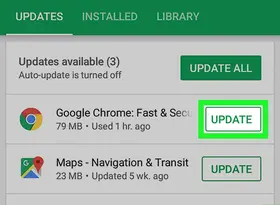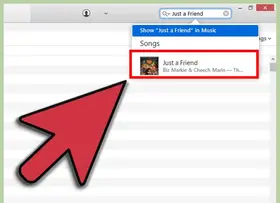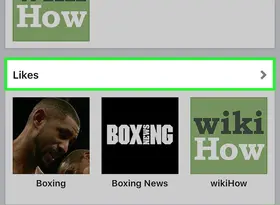如何使用Photoshop来描摹图片
答案未评审
修改时间
浏览量
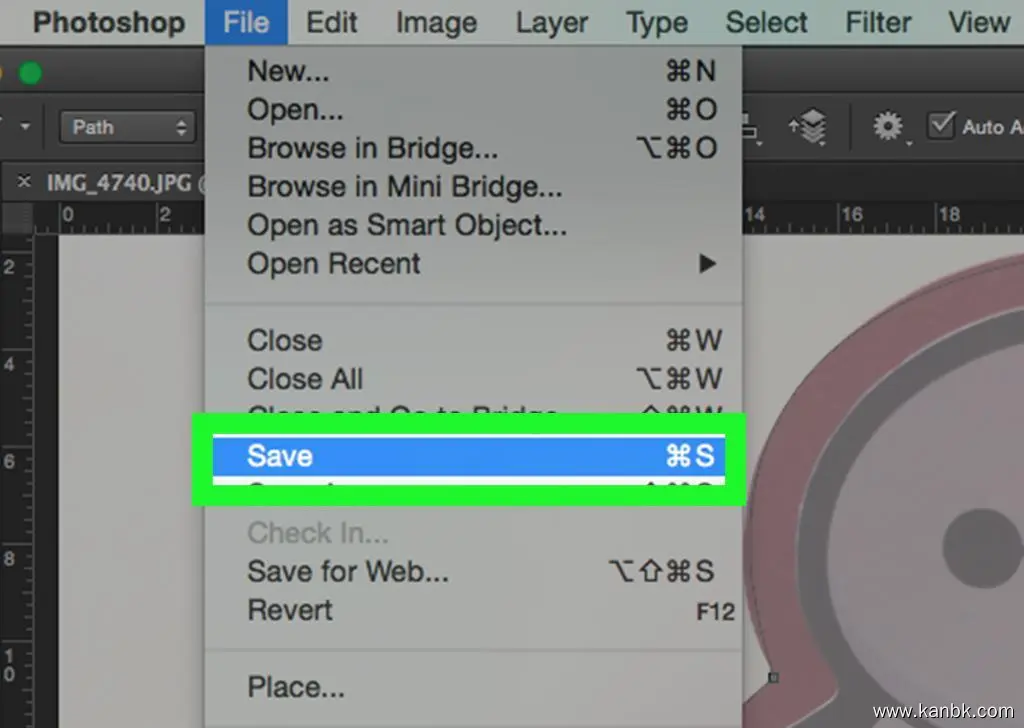
要使用Photoshop来描摹图片,可以按照以下步骤进行:
导入图片:首先,打开Photoshop软件并导入需要描摹的图片。单击“文件”菜单,选择“打开”,然后浏览到图像文件所在的位置。
创建新图层:为了避免覆盖原始图像,创建一个新图层并将其放置在原始图像下方。在“层”面板中单击“新建图层”按钮或使用快捷键Ctrl+Shift+N(Windows)或Command+Shift+N(Mac)创建一个新图层。
绘制描摹线条:选择合适的画笔工具,并在新图层上描绘出表现主题的线条。可以使用不同的笔刷大小和颜色,以便更好地模拟原始图像的外观。
添加阴影和高光:通过使用柔和的画笔工具,添加阴影和高光来模拟物体的光源和光照效果。这些细节可以使描摹图像更加真实。
调整图像:通过调整对比度、亮度、色彩平衡等参数,可以进一步优化描摹图像的外观。可以使用“图像调整”功能菜单来完成这些任务。
完成图像:一旦完成了描摹,保存并输出最终图像。单击“文件”菜单,选择“保存”或“另存为”,然后输入图像名称和格式。
以上是使用Photoshop来描摹图片的基本步骤。当然,这只是简单的概述,实际操作中可能需要更多的技巧和经验。